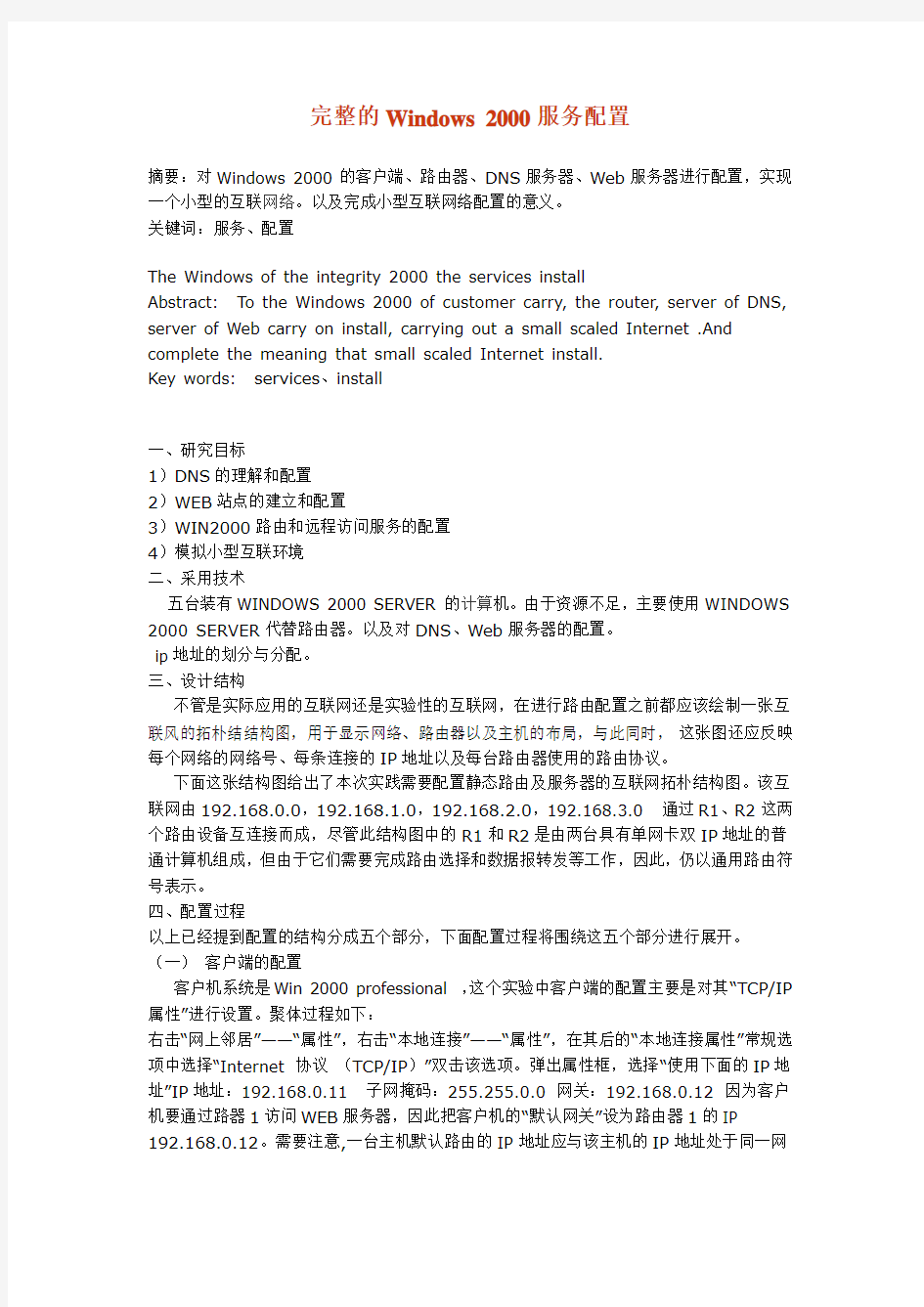
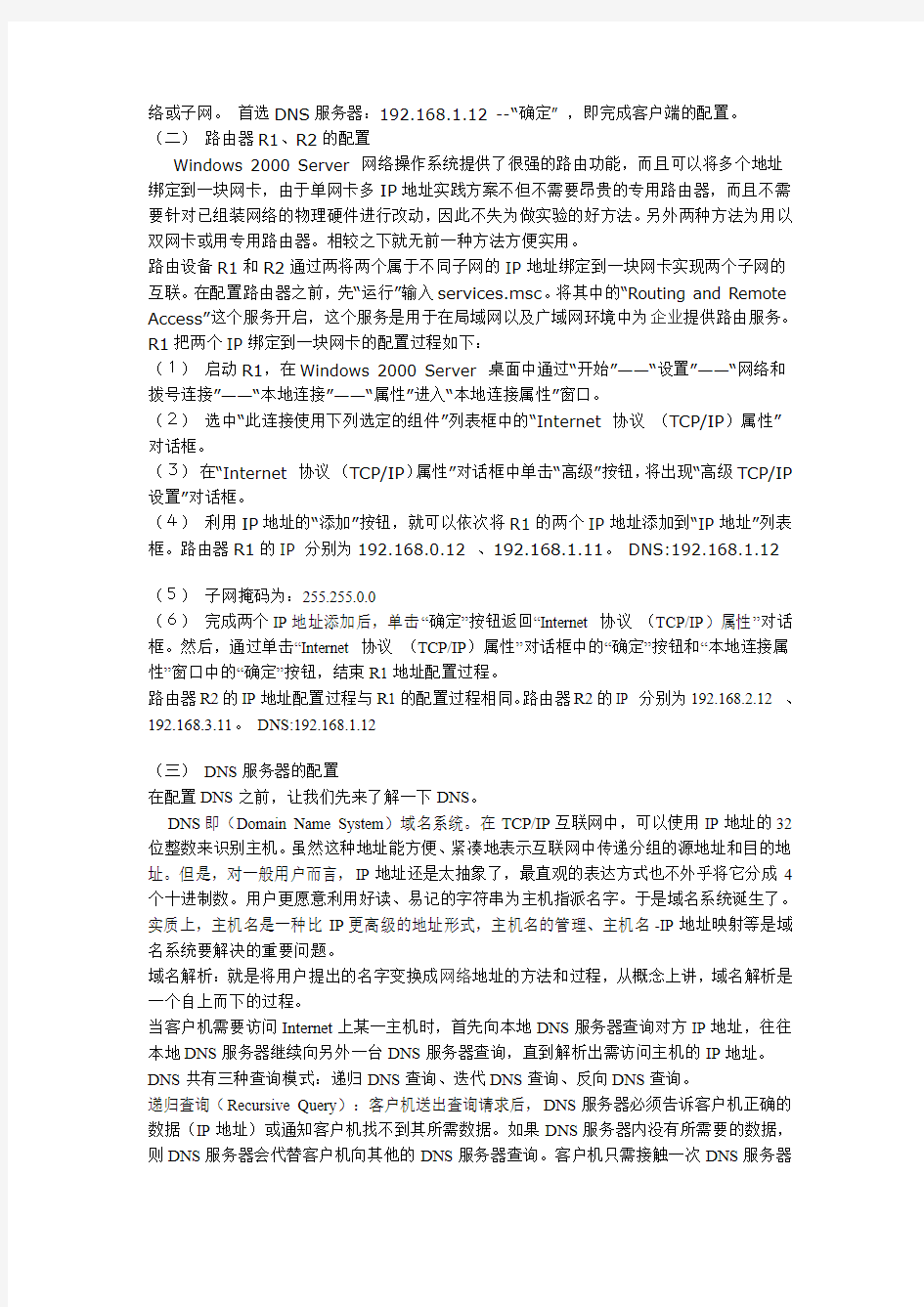
完整的Windows 2000服务配置
摘要:对Windows 2000的客户端、路由器、DNS服务器、Web服务器进行配置,实现一个小型的互联网络。以及完成小型互联网络配置的意义。
关键词:服务、配置
The Windows of the integrity 2000 the services install
Abstract: To the Windows 2000 of customer carry, the router, server of DNS, server of Web carry on install, carrying out a small scaled Internet .And complete the meaning that small scaled Internet install.
Key words: services、install
一、研究目标
1)DNS的理解和配置
2)WEB站点的建立和配置
3)WIN2000路由和远程访问服务的配置
4)模拟小型互联环境
二、采用技术
五台装有WINDOWS 2000 SERVER的计算机。由于资源不足,主要使用WINDOWS 2000 SERVER代替路由器。以及对DNS、Web服务器的配置。
ip地址的划分与分配。
三、设计结构
不管是实际应用的互联网还是实验性的互联网,在进行路由配置之前都应该绘制一张互联风的拓朴结结构图,用于显示网络、路由器以及主机的布局,与此同时,这张图还应反映每个网络的网络号、每条连接的IP地址以及每台路由器使用的路由协议。
下面这张结构图给出了本次实践需要配置静态路由及服务器的互联网拓朴结构图。该互联网由192.168.0.0,192.168.1.0,192.168.2.0,192.168.3.0 通过R1、R2这两个路由设备互连接而成,尽管此结构图中的R1和R2是由两台具有单网卡双IP地址的普通计算机组成,但由于它们需要完成路由选择和数据报转发等工作,因此,仍以通用路由符号表示。
四、配置过程
以上已经提到配置的结构分成五个部分,下面配置过程将围绕这五个部分进行展开。(一)客户端的配置
客户机系统是Win 2000 professional ,这个实验中客户端的配置主要是对其“TCP/IP 属性”进行设置。聚体过程如下:
右击“网上邻居”——“属性”,右击“本地连接”——“属性”,在其后的“本地连接属性”常规选项中选择“Internet 协议(TCP/IP)”双击该选项。弹出属性框,选择“使用下面的IP地址”IP地址:192.168.0.11 子网掩码:255.255.0.0 网关:192.168.0.12 因为客户机要通过路器1访问WEB服务器,因此把客户机的“默认网关”设为路由器1的IP 192.168.0.12。需要注意,一台主机默认路由的IP地址应与该主机的IP地址处于同一网
络或子网。首选DNS服务器:192.168.1.12 --“确定” ,即完成客户端的配置。
(二)路由器R1、R2的配置
Windows 2000 Server 网络操作系统提供了很强的路由功能,而且可以将多个地址绑定到一块网卡,由于单网卡多IP地址实践方案不但不需要昂贵的专用路由器,而且不需要针对已组装网络的物理硬件进行改动,因此不失为做实验的好方法。另外两种方法为用以双网卡或用专用路由器。相较之下就无前一种方法方便实用。
路由设备R1和R2通过两将两个属于不同子网的IP地址绑定到一块网卡实现两个子网的互联。在配置路由器之前,先“运行”输入services.msc。将其中的“Routing and Remote Access”这个服务开启,这个服务是用于在局域网以及广域网环境中为企业提供路由服务。R1把两个IP绑定到一块网卡的配置过程如下:
(1)启动R1,在Windows 2000 Server 桌面中通过“开始”——“设置”——“网络和拨号连接”——“本地连接”——“属性”进入“本地连接属性”窗口。
(2)选中“此连接使用下列选定的组件”列表框中的“Internet 协议(TCP/IP)属性”
对话框。
(3)在“Internet 协议(TCP/IP)属性”对话框中单击“高级”按钮,将出现“高级TCP/IP 设置”对话框。
(4)利用IP地址的“添加”按钮,就可以依次将R1的两个IP地址添加到“IP地址”列表框。路由器R1的IP 分别为192.168.0.12 、192.168.1.11。DNS:192.168.1.12
(5)子网掩码为:255.255.0.0
(6)完成两个IP地址添加后,单击“确定”按钮返回“Internet 协议(TCP/IP)属性”对话框。然后,通过单击“Internet 协议(TCP/IP)属性”对话框中的“确定”按钮和“本地连接属性”窗口中的“确定”按钮,结束R1地址配置过程。
路由器R2的IP地址配置过程与R1的配置过程相同。路由器R2的IP 分别为192.168.2.12 、192.168.3.11。DNS:192.168.1.12
(三)DNS服务器的配置
在配置DNS之前,让我们先来了解一下DNS。
DNS即(Domain Name System)域名系统。在TCP/IP互联网中,可以使用IP地址的32位整数来识别主机。虽然这种地址能方便、紧凑地表示互联网中传递分组的源地址和目的地址。但是,对一般用户而言,IP地址还是太抽象了,最直观的表达方式也不外乎将它分成4个十进制数。用户更愿意利用好读、易记的字符串为主机指派名字。于是域名系统诞生了。实质上,主机名是一种比IP更高级的地址形式,主机名的管理、主机名-IP地址映射等是域名系统要解决的重要问题。
域名解析:就是将用户提出的名字变换成网络地址的方法和过程,从概念上讲,域名解析是一个自上而下的过程。
当客户机需要访问Internet上某一主机时,首先向本地DNS服务器查询对方IP地址,往往本地DNS服务器继续向另外一台DNS服务器查询,直到解析出需访问主机的IP地址。DNS共有三种查询模式:递归DNS查询、迭代DNS查询、反向DNS查询。
递归查询(Recursive Query):客户机送出查询请求后,DNS服务器必须告诉客户机正确的数据(IP地址)或通知客户机找不到其所需数据。如果DNS服务器内没有所需要的数据,则DNS服务器会代替客户机向其他的DNS服务器查询。客户机只需接触一次DNS服务器
系统,就可得到所需的节点地址。
迭代查询(Iterative Query):客户机送出查询请求后,若该DNS服务器中不包含所需数据,它会告诉客户机另外一台DNS服务器的IP地址,使客户机自动转向另外一台DNS服务器查询,依次类推,直到查到数据,否则由最后一台DNS服务器通知客户机查询失败。
反向查询(Reverse Query):客户机利用IP地址查询其主机完整域名,即FQDN。
DNS安装
选择一台已经安装好Windows 2000的服务器,确认其已安装了TCP/IP协议,首先设置服务器自己TCP/IP协议的DNS配置,将DNS服务器的IP地址设为静态。
步骤一,运行“开始”/“设置”/“网络和拨号连接”,鼠标右键单击“本地连接”,选择“属
性”/“Internet协议(TCP/IP)”/“属性”。
步骤二,运行“控制面板”中的“添加/删除程序”选项,选择“添加/删除Windows组件”。
步骤三,选择“网络服务”复选框,并单击“详细信息”按钮,出现“网络服务”对话框。
步骤四,在“网络服务”对话框中,选择“域名系统(DNS)”,单击“确定”按钮,系统开始自动安装相应服务程序。完成安装后,在“开始”/“程序”/“管理工具”应用程序组中会多一个“DNS”选项,使用它进行DNS服务器管理与设置。而且会创建一
个%systemroot%\system32\dns文件夹,其中存储与DNS运行有关的文件,例如:缓存文件、区域文件、启动文件等。
Windows 2000的DNS服务器支持以下三种区域类型:
(1)标准主要区域
该区域存放此区域内所有主机数据的正本,其区域文件采用标准DNS规格的一般文本文件。当在DNS服务器内创建一个主要区域与区域文件后,这个DNS服务器就是这个区域的主要名称服务器
(2)标准辅助区域
该区域存放区域内所有主机数据的副本,这份数据从其主要区域利用区域转送的方式复制过来,区域文件采用标准DNS规格的一般文本文件,只读不可以修改。创建辅助区域的DNS 服务器为辅助名称服务器。
(3)Active Directory集成的区域
该区域主机数据存放在域控制器的Active Directory内,这份数据会自动复制到其他的域控制器内,在创建新的区域之前,首先检查一下DNS服务器的设置,确认已将"IP地址"、"
主机名"、"域"分配给了DNS服务器。检查完DNS的设置,按如下步骤创建新的区域:步骤一,选择"开始"/"程序"/"管理工具"/"DNS",打开DNS管理窗口。
步骤二,选取要创建区域的DNS服务器,右键单击"正向搜索区域"选择"新建区域",出现"欢迎使用新建区域向导"对话框时,单击"下一步"按钮。
步骤三,在出现的对话框中选择要建立的区域类型,这里我们选择"标准主要区域",单击"下一步",注意只有在域控制器的DNS服务器才可以选择"Active Directory集成的区域"。
步骤四,出现"区域名"对话框时,输入新建主区域的区域名,例如:https://www.doczj.com/doc/e217442249.html,,然后单击"下一步",文本框中会自动显示默认的区域文件名。如果不接受默认的名字,也可以键入不同的名称。
步骤五,在出现的对话框中单击"完成"按钮,结束区域添加。新创建的主区域显示在所属DNS服务器的列表中,且在完成创建后,"DNS管理器"将为该区域创建一个SOA记录,同
时也为所属的DNS服务器创建一个NS或SOA记录,并使用所创建的区域文件保存这些资源记录。
添加DNS domain
首先选择要划分子域的zone,如https://www.doczj.com/doc/e217442249.html,,右键单击选择"新建域",在其中输入域名"ComputerDepartment",单击"确定"按钮完成操作
在“https://www.doczj.com/doc/e217442249.html,”下面出现“ComputerDepartment”域。
添加DNS记录
创建新的主区域后,"域服务管理器"会自动创建起始机构授权、名称服务器、主机等记录。除此之外,DNS数据库还包含其他的资源记录,用户可自行向主区域或域中进行添加。这里先介绍常见的记录类型:
(1)起始授权机构,SOA(Start Of Authority):该记录表明DNS名称服务器是DNS域中的数据表的信息来源,该服务器是主机名字的管理者,创建新区域时,该资源记录自动创建,且是DNS数据库文件中的第一条记录。
(2)名称服务器,NS(Name Server):为DNS域标识DNS名称服务器,该资源记录出现在所有DNS区域中。创建新区域时,该资源记录自动创建
(3)主机地址A(Address):该资源将主机名映射到DNS区域中的一个IP地址。
(4)指针PTR(Point):该资源记录与主机记录配对,可将IP地址映射到DNS反向区域中的主机名。
(5)邮件交换器资源记录MX(Mail Exchange):为DNS域名指定了邮件交换服务器。在网络存在E-mail服务器,需要添加一条MX记录对应E-mail服务器,以便DNS能够解析E-mail服务器地址。若未设置此记录,E-mail服务器无法接收邮件。
别名CNAME(Canonical Name):仅仅是主机的另一个名字。
按照结构图要求可将DNS服务器配置完成。
(四)WEB服务器的配置
World Wide Web(也称Web、WWW或万维网)是Internet上集文本、声音、动画、视频等多种媒体信息于一身的信息服务系统,整个系统由Web服务器、浏览器(Browser)及通信协议等3部分组成。WWW采用的通信协议是超文本传输协议(HTTP,HyperText Transfer Protocol),它可以传输任意类型的数据对象,是Internet发布多媒体信息的主要协议。WWW中的信息资源主要由一篇篇的网页为基本元素构成,所有网页采用超文本标记语言(HTML,HyperText Markup Language)来编写,HTML对Web页的内容、格式及Web页中的超链进行描述。Web页间采用超级文本(HyperText)的格式互相链接。当鼠标的光标移到这些链接上时,光标形状变成一手掌状,点击即可从这一网页跳转到另一网页上,这也就是所谓的超链。
Internet中的网站成千上万。为了准确查找。人们采用了统一资源定位器(URL,Uniform Resource Locator)来在全世界唯一标识某个网络资源。其描述格式为:
协议://主机名称/路径名/文件名:端口号
例如:https://www.doczj.com/doc/e217442249.html,,客户程序首先看到http(超文本传输协议),知道处理的是HTML连接,接下来的是https://www.doczj.com/doc/e217442249.html,站点地址(对应一特定的IP地址),http协议默认使用的TCP协议端口为80,可省略不写。
在Windows 2000中推出了Internet Information Server 5.0(简称IIS5.0)提供了方便的安装和管理,增强的应用环境,基于标准的发布协议,在性能和扩展性方面有了很大的改进,为客
户提供更佳的稳定性和可靠性。IIS是基于TCP/IP的Web应用系统,使用IIS可使运行Windows 2000的计算机成为大容量、功能强大的Web服务器。IIS不但可以通过使用HTTP 协议传输信息,还可以提供FTP和Gopher服务,这样,IIS可以轻松地将信息发送给整个Internet上的用户。
IIS5.0的具体安装步骤如下:
步骤一,运行“控制面板”中的“添加或删除程序”,点击“添加/删除Windows组件”按钮。
步骤二,在出现组件安装向导中,选择“Interne t信息服务(IIS)”,单击“下一步”开始安装,单击“完成”结束。
系统自动安装组件,完成安装后,系统在“开始”/“程序”/“管理工具”程序组中会添加一项“Internet服务管理器”,此时服务器的WWW、FTP等服务会自动启动。
注意,如果您升级到Windows 2000,只有在前一版Windows 中安装了IIS,IIS 5.0才会默认安装。
选择“开始”/“程序”/“管理工具”/“Internet服务管理器”,打开“Internet信息服务” 管理窗口,窗口显示计算机上已经安装好的Internet服务,而且都已经自动启动运行,其中Web站点有两个,分别是默认Web站点及管理Web站点。
1.使用IIS的默认站点
步骤一,将制作好的主页文件(html文件)复制到\Inetpub\wwwroot目录,该目录是安装程序为默认Web站点预设的发布目录。
步骤二,将主页文件的名称改为Default.htm。IIS默认要打开的主页文件是Default.htm或Default.asp,而不是一般常用的Index.htm。
完成这两个步骤后,打开本机或客户机浏览器,在地址栏中输入此计算机IP地址或主机的FQDN名字(前提是DNS服务器中有该主机的记录)来浏览站点,测试Web服务器是否安装成功,WWW服务是否运行正常。
站点开始运行后,如果要维护系统或更新网站数据,可以暂停或停止站点的运行,完成上述工作后,再重新启动站点。
2.添加新的Web站点
步骤一,打开“Internet信息服务窗口”,鼠标右键单击要创建新站点的计算机,在弹出菜单中选择“新建”/“Web站点”,出现“Web站点创建向导”,单击“下一步”继续。
步骤二,在“Web站点说明”文本框中输入说明文字,单击“下一步”继续,输入新建Web站点的IP地址和TCP端口地址。如果通过主机头文件将其它站点添加到单一IP地址,必须指定主机头文件名称。
Web站点建立好之后,可以通过“Microsoft 管理控制台”进一步来管理及设置Web站点,站点管理工作既可以在本地进行,也可以远程管理。
1.本地管理
通过“开始”/“程序”/“管理工具”/“Internet服务管理器”,打开“Internet信息服务窗口”,在所管理的站点上,单击鼠标右键执行“属性”命令,进入该站点的“属性”对话框。
(1)“Web站点”属性页
在Web站点的属性页上主要设置标识参数、连接、启用日志记录,主要有以下内容:
说明:在“说明”文本框中输入对该站点的说明文字,用它表示站点名称。这个名称会出现在IIS的树状目录中,通过它来识别站点。
IP地址:设置此站点使用的IP地址,如果构架此站点的计算机中设置了多个IP地址,可以选择对应的IP地址。若站点要使用多个IP地址或与其他站点共用一个IP地址,则可以通过高级按钮设置。
TCP端口:确定正在运行的服务的端口。默认情况下公认的WWW连接端口为80。如果设置了其他端口,例如:8080,则用户在浏览该站点时,必须输入这个端口号,如:https://www.doczj.com/doc/e217442249.html,:8080。连接:“无限”表示允许同时发生的连接数不受限制;“限制到”表示限制同时连接到该站点的连接数,在对话框中键入允许的最大连接数;“连接超时”设置服务器断开未活动用户的时间;“启用保持HTTP激活”允许客户保持与服务器的开放连接,而不是使用新请求逐个重新打开客户连接,禁用则会降低服务器性能,默认为激活状态。这一选择页的设置关系到对网络及服务器优化管理,例如,若发现本服务器负载过大,应限制连接数量。
启用日志:表示要记录用户活动的细节,在“活动日志格式”下拉列表框中可选择日志文件使用的格式。单击“属性”按钮可进一步设置记录用户信息所包含的内容,如用户IP、访问时间、服务器名称等。默认的日志文件保存在\winnt\system32\logfiles子目录下。良好的管理习惯应注重日志功能的使用,通过日志可以监视访问本服务器的用户、内容等,对不正常的连接和访问加以监控和限制。
(2)“主目录”属性页
可以设置Web站点所提供的内容来自何处,内容的访问权限以及应用程序在此站点的执行许可。
Web站点的内容包含各种给用户浏览的文件,例如HTML文件、ASP程序文件等,这些数据必须指定一个目录来存放,而主目录所在的位置有3中选择:
此计算机上的目录:表示站点内容来自本地计算机。
另一计算机上的共享位置:站点的数据也可以不在本地计算机上,而在局域网上其他计算机中的共享位置,注意要在网络目录文本框中输入其路径。并按“连接为”按钮设置有权访问此资源的域用户帐号和密码。
重定向到URL(U):表示将连接请求重新定向到别的网络资源,如某个文件、目录、虚拟目录或其他的站点等。选择此项后,在重定向到文本框中输入上述网络资源的URL地址。执行许可:此项权限可以决定对该站点或虚拟目录资源进行何种级别的程序执行。“无”只允许访问静态文件,如HTML或图像文件;“纯文本”只允许运行脚本,如ASP脚本;“脚本和可执行程序”可以访问或执行各种文件类型,如服务器端存储的CGI程序。
应用程序保护:选择运行应用程序的保护方式。可以是与Web服务在同一进程中运行(低),与其他应用程序在独立的共用进程中运行(中),或者在与其他进程不同的独立进程中运行(高)。
(3)“操作员”属性页
使用该属性页可以设置哪些用户帐号拥有管理此站点的权力,默认只有Administrators组成员才能管理Web站点,而且无法利用“删除”按钮来解除该组的管理权利。如果你是该组的成员,可以在每个站点的这个选项中利用“添加”及“删除”按钮来个别设置操作员。虽然操作员具有管理站点的权力。但其权限与服务器管理员仍有差别。
(4)“性能”属性页
性能调整:Web站连接的数目愈大时,占有的系统资源愈多。在这里预先设置的Web站点每天的连接数,将会影响到计算机预留给Web服务器使用的系统资源。合理设置连接数可以提高Web服务器的性能。
启用带宽抑制:如果计算机上设置了多个Web站点,或是还提供其他的Internet服务,如文件传输、电子邮件等,那么就有必要根据各个站点的实际需要,来限制每个站点可以使用的带宽。要限制Web站点所使用的带宽,只要选择“启用带宽抑制”选项,在“最大网络使用”文本框中输入设置数值即可。
启用进程限制:选择该选项以限制该Web站点使用CPU处理时间的百分比。如果选择了
该框但未选择“强制性限制”,结果将是在超过指定限制时间时把事件写入事件记录中。(5)“文档”属性页
启动默认文档:默认文档可以是HTML文件或ASP文件,当用户通过浏览器连接至Web 站点时,若未指定要浏览哪一个文件,则Web服务器会自动传送该站点的默认文档供用户浏览,例如我们通常将Web站点主页default.htm、default.asp和index.htm设为默认文档,当浏览Web站点时会自动连接到主页上。如果不启用默认文档,则会将整个站点内容以列表形式显示出来供用户自己选择。
(6)“HTTP头”属性页
1.在“HTTP标题”属性页上,如果选择了“允许内容过期”选项,便可进一步设置此站点内容过期的时间,当用户浏览此站点时,浏览器会对比当前日期和过期日期,来决定显示硬盘中的网页暂存文件,或是向服务器要求更新网页。
2.远程管理Web站点
远程管理就是系统管理员可以在任何地方,例如出差或是在家里,从任何一个终端客户端,可以是Windows2000 Professional、Windows2000 Server或是Windows98,来管理Windows 2000域与计算机,它们可以直接运行系统管理工具来进行管理工作,这些操作就好象在本机上一样。要实现这些管理首先要安装终端服务,设置终端服务器与终端客户端,才可以进行远程管理与远程控制。
五、测试过程
首先在客户机的IE浏览器中输入Web服务器的IP地址,如果配置结果正确的话,客户机将会显示Web服务器上所建立的网页,如果不能够访问,则可以用以下命令进行测试:Ping及Tracert。
用法如下:
ping [-t] [-a] [-n count] [-l size] [-f] [-i TTL] [-v TOS]
[-r count] [-s count] [[-j host-list] | [-k host-list]]
[-w timeout] destination-list
tracert [-d] [-h maximum_hops] [-j host-list] [-w timeout] target_name
Options:
-d Do not resolve addresses to hostnames.
-h maximum_hops Maximum number of hops to search for target.
-j host-list Loose source route along host-list.
-w timeout Wait timeout milliseconds for each reply.
Ping命令用于测试网络的连通性,Tracert命令用于测试路由的走向。
在客户机上Ping Web服务器,如果通的话则可以正常访问。如果不通可按以下步骤进行测试: 1.在客户机上Ping其它四台计算机,测试是否连通。
在实验过程中发现一个问题:Ping DNS服务器,测试其连通性。如果正常,则可暂时确定问题出在DNS服务器与Web服务器之间。
2.如果计算机之间通信正常但还不能正确访问Web服务器则可用Tracert Web服务器IP 命令查看其路由走向。从而确定问题的所在。
六、心得体会
信息技术的进步使信息在瞬间可以流遍全球,凭借信息技术,信息资源可以全球共享。在配置这个小型网络结构的时候,我认为其更为重大的意义就是实现资源共享。配置这个网络结
构遇到了一些问题,最终得到了完善的解决,在实验过程中由于是大家互相合作,更有一种合作精神融入其中从中也可以为我们走上社会或在处理问题时得到一种比较实用的锻炼。作为我们也是非常有必要并且应该去积极地接受。对于我个人,我认为在这次毕业设计过程中学到的东西虽然没有工作过程中学到的多,但是却很有必要,我也希望像指导老师说的那样,学习其中的内涵。知识无穷尽。是不可能学得完的。应该像老师说的那样将知识融会贯通,毕业设计中包含了知识的学习、人的组织能力、应变能力以及对问题处理所具有的正确的逻辑思维能力。这才是毕业设计更重要的一层。
参考文献:
[1] 徐敬东张建忠《计算机网络》——北京:清华大学出版社,2002
[2] 张浩军《计算机网络操作系统》——北京:中国水利水电出版社,2003
服务器配置方案
目录 服务器配置方案 (1) 第一章引言 (3) 1.1.编写目的 (3) 1.2.项目背景 (3) 第二章系统网络拓扑结构 (4) 第三章硬件需求 (6) 第四章软件需求 (7) 第五章网络需求 (8) 第六章云环境租用说明 (8)
第一章引言 1.1.编写目的 该文档针对工程造价类项目管理信息系统(以下简称项目管理系统)的实际情况,提出其服务器配置方案。方案的制定本着满足用户实际需要并降低资金投入的原则,需要满足从硬件、网络、软件、安全等方面进行阐述,提供主推方案和备选方案,以便用户根据自身特点进行决策。 1.2.现状和目标 工程造价类项目管理信息系统建设的主要目的是:建立对造价项目的全生命周期管理,包括从项目的启发到项目的后评估,对项目的各里程碑阶段提供信息化支撑手段;统一管理造价项目的各类信息,做到安全存储、有效统计、有效分析;实现造价项目相关流程的信息化,提高流程的流转效率,降低因纸质流程所带来的效率低下和非增值工作的浪费。因此系统的运行需要满足以下目标: 用户在内外网均可访问:公司的员工可以在公司局域网和Internet上均能够访问使用系统; 高可用性:当其中运行着的一台服务器出现故障无法启动时,另一台备份服务器会迅速的自动启动并运行(一般为2分钟左右),从而保证整 个系统的正常运行。 扩展性:整个网络以及硬件环境须具有可扩展性,满足公司用户能正常流畅的实用系统。比如存储能能扩展满足日益增长公司业务需求等。 项目管理系统适用于以项目管理为主线贯穿销售、人资、客服等环节业务的管理。用户范围包括造价项目相关的所有人员,目前公司员工240多人,预计在2015年员工总人数达到300人以上,因此系统实用规模预计支持在线用户200人,并发用户50人。 公司目前硬件环境如下:
阵列服务器配置要求一、一台磁盘阵列,配置如下: 平均传输率(MB/s) 200 高速缓存512MB 平均无故障时间(MTBF)500000小时以上操作系统支持Windows /2000/2003 外接主机通道2 X 1Gb iSCSI RAID支持0,1,3,5,10 单机磁盘数量(个) 14 内置硬盘接口Ultra 3 SCSI,SATA 其他规格认证CE,FCC 电源及功率AC 220V 双冗余,热交换电源 冗余风扇 扩展磁盘柜 相关配件及其他附件 容量8T 二、一套虚拟主机软件,配置如下: ◇WEB服务软件:IIS、Apache ◇FTP上传软件:Serv-U、pureFTP ◇邮局服务软件:IMAIL、WEBMAIL ◇数据库软件:MSSQL、MySQL
◇DNS服务软件:Win自带的DNS服务、MyDNS、本公司的WinMyDNS ◇支持脚本:asp,https://www.doczj.com/doc/e217442249.html,,php,cgi,jsp等所有可在iis或apache下运行的脚本 ◇虚拟主机在线开通、删除、修改、升级 ◇MSSQL数据库在线开通、删除、修改、升级 ◇MySQL数据库在线开通、删除、修改、升级 ◇支持四家邮局在线开通、删除、修改、升级 ◇独立虚拟主机控制面板,支持域名绑定、设置默认首页、修改FTP密码、WEB上传、修改MSSQL密码、修改MySQL密码、自定义404等错误页面、脚本错误信息设置、修改邮局密码、Web 日志下载、ASP脚本加密、文件解压缩 ◇独立的主控端WEB服务器集中管理平台 ◇支持服务器集中监控 ◇所有服务器IIS及FTP保中自动备份及恢复 ◇所有服务器的IIS、FTP、MSSQL、MySQL、DNS、NT帐户、NT文件夹集中WEB管理功能 单位:南京师范大学教务处 联系人:鄢放83598787
下面我说的是WIN7的服务.... Adaptive Brightness 监视氛围光传感器,以检测氛围光的变化并调节显示器的亮度。如果此服务停止或被禁用,显示器亮度将不根据照明条件进行调节。该服务的默认运行方式是手动,如果你没有使用触摸屏一类的智能调节屏幕亮度的设备,该功能就可以放心禁用。 Application Experience 在应用程序启动时为应用程序处理应用程序兼容性缓存请求。该服务的默认运行方式是自动,建议手动。 Application Information 使用辅助管理权限便于交互式应用程序的运行。如果停止此服务,用户将无法使用辅助管理权限启动应用程序,而执行所需用户任务可能需要这些权限。该服务的默认运行方式是手动,不建议更改。 Application Layer Gateway Service 为Internet 连接共享提供第三方协议插件的支持
如果装有第三方防火墙且不需要用ICS方式共享上网,完全可以禁用掉。 Application Management 为通过组策略部署的软件处理安装、删除以及枚举请求。如果该服务被禁用,则用户将不能安装、删除或枚举通过组策略部署的软件。如果此服务被禁用,则直接依赖于它的所有服务都将无法启动。该服务默认的运行方式为手动,该功能主要适用于大型企业环境下的集中管理,因此家庭用户可以放心禁用该服务。 Ati External Event Utility 装了ATI显卡驱动的就会有这个进程,建议手动。 Background Intelligent Transfer Service 使用空闲网络带宽在后台传送文件。如果该服务被禁用,则依赖于 BITS 的任何应用程序(如 Windows Update 或 MSN Explorer)将无法自动下载程序和其他信息。这个服务的主要用途还是用于进行WindowsUpdate或者自动更新,如果是采用更新包来更新的话,完全可以禁用。 Base Filtering Engine
FMScms网站包含2个部分,即为客户端和服务端。 客户端:网站前台+网站后台 服务端:FMS直播软件和组件 FMS主播系统工作图解 FMS主播系统服务器架构以及硬件级宽带需求说明 FMS服务器安排需要两部分,WEB服务器以及FMS直播服务器,即为开始所说的用程序的2部分。 WEB服务器的作用是用来安装承载用户访问的客户端(网站或者移动端前台) FMS直播服务器的作用是用来接收处理并发布直播视频流 一般来说,WEB服务器的要求不高,普通的服务器或者云主机就可以满足需求,FMS服务器相对来说带宽要求较高,硬件要求:市面上配置不错的独立服务器即可满足,当然还是推荐SSD固态硬盘。 服务架构图
服务器架构方案一: FMS直播中可以通过调整视频直播品质来调整带宽占用大小(视频品质数值范围1-100,数值越小品质越差) 1、通常一个在线观众要流畅清晰的观看标清视频需要大概30k~40k的带宽流量。 2、带宽的换算方法是128k的流量需要1M的网络带宽。 3、服务器所要负载的带宽是按可承载的最高并发流量计算出来的。并发流量是指同时访问资源的流量值, 如果是利用FMS技术,要想满足并发流量的需求就需要将流量累加。如100人同时访问视频资源则可计算出:100人 * 30k = 3000k 3000k ÷ 128k/M = 23.4M(约20M带宽) 如果网站的视频观众最高并发量时达到100人,就需要至少20M的带宽; 如果网站的视频观众最高并发量时达到1000人,就需要至少200M的带宽; 如果网站的视频观众最高并发量时达到5000人,就需要至少1000M的带宽; 推荐服务器: 服务器的配置重点在于带宽,根据市场了解G端口<1000M带宽>的服务器 推荐硬件配置 固态硬盘,大内存即可,CPU占用率相对较低,目前没有一定数量的真实用户,暂时不能测试出对服务器硬 件的消耗值,不过16G内存的服务器承载5000人同时观看直播。 服务器架构方案二:
Windows 7各服务项介绍 ?Adaptive brightness监视周围的光线状况来调节屏幕明暗,如果该服务被禁用,屏幕亮度将不会自动适应周围光线状况。该服务的默认运行方式是手动,如果你没有使用触摸屏一类的智能调节屏幕亮度的设备,该功能就可以放心禁用。 Application Layer Gateway Service?Windows XP/Vista中也有该服务,作用也差不多,是系统自带防火墙和开启ICS共享上网的依赖服务,如果装有第三方防火墙且不需要用ICS方式共享上网,完全可以禁用掉。 ?Application Management 该服务默认的运行方式为手动,该功能主要适用于大型企业环境下的集中管理,因此家庭用户可以放心禁用该服务。 Background Intelligent Transfer Service?在后台传输客户端和服务器之间的数据。如果禁用了BITS,一些功能,如 Windows Update,就无法正常运行。该服务的默认运行方式是自动,这个服务的主要用途还是用于进行Windows Update或者自动更新,最好不要更改这个服务。 Base Filtering Engine?同样为系统防火墙,VPN以及IPsec提供依赖服务,同时也是系统安全方面的服务,如果使用第三方VPN拨号软件并且不用系统的防火墙以及ICS共享上网,为了系统资源,关闭它吧,否则就别动它。??BitLocker Drive Encryption Service 向用户接口提供BitLocker客户端服务并且自动对数据卷解锁。该服务的默认运行方式是手动,如果你没有使用 BitLocker设备,该功能就可以放心禁用。 Block Level Backup Engine Service?估计是和备份恢复方面用的服务,无任何依赖关系,默认是手动,也从来没有看他启动过。就放那吧,不用管了。??Bluetooth Support Service?如果你没有使用蓝牙设备,该功能就可以放心禁用。? Certificate Propagation?为智能卡提供证书。该服务的默认运行方式是手动。如果你没有使用智能卡,那么可以放心禁用该服务。
Windows的Web服务器配置方法 近日,笔者将学校服务器的操作系统升级为Windows Server 2003,在Web服务器的配置过程中发现了许多与Windows 2000 Server的不同之处。为了同行少走弯路,现将配置中应注意的问题简单总结如下: Windows Server 2003 中Internet 信息服务(IIS) 升级为IIS 6.0,其安全性更高。默认情况下,Windows Server 2003没有安装IIS 6.0,要通过控制面板来安装。具体做法为: 1. 进入“控制面板”。 2. 双击“添加或删除程序”。 3. 单击“添加/删除 Windows 组件”。 4. 在“组件”列表框中,双击“应用程序服务器”。 5. 双击“Internet信息服务(IIS)”。 6. 从中选择“万维网服务”及“文件传输协议(FTP)服务”。 7. 双击“万维网服务”,从中选择“Active Server Pages”及“万维网服务”等。 安装好IIS后,接着设置Web服务器,具体做法为: 1. 在“开始”菜单中选择“管理工具→Internet信息服务(IIS)管理器”。 2. 在“Internet信息服务(IIS)管理器”中双击“本地计算机”。 3. 右击“网站”,在弹出菜单中选择“新建→网站”,打开“网站创建向导”。 4. 依次填写“网站描述”、“IP地址”、“端口号”、“路径”和“网站访问权限”等。最后,为了便于访问还应设置默认文档(Index.asp、Index.htm)。 上述设置和Windows 2000 Server网站设置基本相同,但此时Web服务还仅适用于静态内容,即静态页面能正常浏览,常用Active Server Pages(ASP)功能没有被启用。所以还应在“Internet信息服务(IIS)管理器”的“ Web 服务扩展”中选择允许“Active Server Pages”。 另外,还应注意如果Web服务主目录所在分区是NTFS格式,而ASP网页有写入操作时(如用到新闻后台管理功能的),要注意设置写入及修改权限。
硬件配置 若要使用某些特定功能,还有下面一些附加要求: Internet 访问(可能会有网络宽带费) 根据分辨率,播放视频时可能需要额外的内存和高级图形硬件 一些游戏和程序可能需要图形卡与DirectX 10 或更高版本兼容,以获得最佳性能。 对于一些Windows 媒体中心功能,可能需要电视调谐器以及其他硬件 Windows 触控功能和Tablet PC 需要特定硬件 家庭组需要网络和运行Windows 7 的电脑 制作DVD/CD 时需要兼容的光驱 BitLocker 需要受信任的平台模块(TPM) 1.2 BitLocker To Go 需要USB 闪存驱动器 Windows XP 模式需要额外的 1 GB 内存和15 GB 可用的硬盘空间 音乐和声音需要音频输出设备 产品功能和图形可能会因系统配置而异,有些功能可能需要高级或附加硬件。 带有多核处理器的电脑: Windows 7是专门为与今天的多核处理器配合使用而设计的。所 有32 位版本的Windows 7最多可支持32 个处理器核,而64 位版本最多可支持256 个处理器核。 带有多个处理器(CPU) 的电脑: 商用服务器、工作站和其他高端电脑可以拥有多个物理处理器。Windows 7 专业版、企业版和旗舰版允许使用两个物理处理器,以在这些计算机上提供最佳性能。Windows 7 简易版、家庭普通版和家庭高级版只能识别一个物理处理器。 使用窍门
1、问题步骤记录器 有很多时候,身在远方的家人或者是朋友会要求您辅导他们计算机问题,但是又不知道该如何明确向您表达这个问题,这个处境是很令人沮丧的。微软在Windows 7中添加的问题步骤记录器,将会帮助您与您的朋友摆脱沮丧。 在这种情况下,您的朋友只要单击开始菜单、键入PSR,按住Enter键,再点击开始记录按钮即可。启用这项功能后,当您的朋友进行问题操作时,该记录器将会逐一记录您的朋友的操作步骤,并将它们压缩在一个MHTML 文件中发送给您即可。无疑,这是个快捷、简单与高效的方法,这将有助于缩短您的故障排除时间。 2、刻录图像(Burn images) Windows 7最终引进了一项其他操作系统都引入了好几年的功能——将ISO影像可图到CD或者是DVD中。同时,Win7中的刻录图像功能操作更加简便,您只需双击需要刻录的图像,选择空白光盘的驱动器,然后单击刻录即可。 3、创建和mount VHD文件 微软的Virtual PC可以用VHD文件创建它的虚拟机器硬盘驱动,而Windows 7则可以直接mount这些,你可以直接通过主机系统进入。步骤如下:点击开始,键入diskmgmt.msc,按住Enter键,再点击Action > Attach VHD,并选择你想要mount的文件即可。 4、解决疑难问题 如果您觉得Win7中的某些表现很奇怪,但是又不知道是为什么,您可以通过“单击控制面板——查找并解决问题(或‘疑难解答’)”进入新的疑难解答包。这些简单的向导将会有助于您解决普遍的问题,并检查您的设置,清理您的系统等等。 小技巧5、启动修复 自测试版的效果看来,Windows 7是一款值得我们信任的操作系统,但是它仍然会存在一些问题,最严重的可能会是阻止系统的启动,即使是进入安全模式也达不到效果。因此,为了以防万一,您只要预先点击“开始——维护——创建一个系统修复光盘”就可以建立一个启动应急磁盘。这样,在您的电脑遇到严重的情况时,这个应急磁盘就可以帮助您达到应急的效果。 6、控制 Windows 7中的新功能AppLocker(应用程序锁),可以帮助那些厌倦了孩子在自己的电脑上安装的可疑软件的家长解决烦心事。AppLocker可以确保用户只可以在您的计算机上运行您指定的程序。以下是具体的操作步骤:启动GPEDIT.MSC,转至计算机配置——Windows设置——安全设置——应用程序控制策略——“AppLocker”即可完成。
服务器部署方案标准化管理处编码[BBX968T-XBB8968-NNJ668-MM9N]
FMScms网站包含2个部分,即为客户端和服务端。 客户端:网站前台+网站后台 服务端:FMS直播软件和组件 FMS主播系统工作图解 FMS主播系统服务器架构以及硬件级宽带需求说明 FMS服务器安排需要两部分,WEB服务器以及FMS直播服务器,即为开始所说的用程序的2部分。 WEB服务器的作用是用来安装承载用户访问的客户端(网站或者移动端前台) FMS直播服务器的作用是用来接收处理并发布直播视频流 一般来说,WEB服务器的要求不高,普通的服务器或者云主机就可以满足需求,FMS服务器相对来说带宽要求较高,硬件要求:市面上配置不错的独立服务器即可满足,当然还是推荐SSD固态硬盘。 服务架构图 服务器架构方案一: FMS直播中可以通过调整视频直播品质来调整带宽占用大小(视频品质数值范围1-100,数值越小品质越差) 1、通常一个在线观众要流畅清晰的观看标清视频需要大概30k~40k的带宽流量。 2、带宽的换算方法是128k的流量需要1M的网络带宽。 3、服务器所要负载的带宽是按可承载的最高并发流量计算出来的。并发流量是指同时访问资源的流量值,如果是利用FMS技术,要想满足并发流量的需求就需要将流量累加。如100人同时访问视频资源则可计算出: 100人 * 30k = 3000k 3000k ÷ 128k/M = (约20M带宽)
如果网站的视频观众最高并发量时达到100人,就需要至少20M的带宽; 如果网站的视频观众最高并发量时达到1000人,就需要至少200M的带宽; 如果网站的视频观众最高并发量时达到5000人,就需要至少1000M的带宽; 推荐服务器: 服务器的配置重点在于带宽,根据市场了解G端口<1000M带宽>的服务器 推荐硬件配置 固态硬盘,大内存即可,CPU占用率相对较低,目前没有一定数量的真实用户,暂时不能测试出对服务器硬件的消耗值,不过16G内存的服务器承载5000人同时观看直播。 服务器架构方案二: 采用CDN加速,分发流媒体。这种方式目前也是需要FMS服务器,未来一段时间我们会用另外的方法代替,不过这种方式对服务器的硬件以及带宽的需求就大大减小了。 1.web服务器,当然也可以安装FMS 2.流媒体服务器,这里的流媒体服务器FMS只用来承载聊天、礼物赠送等数据 3.接入CDN,我们目前支持RTMP协议的流媒体加速方式,即将推出的版本的FMSCMS会 添加HTTP协议的流媒体,更适合主流加速方式。 方案二的优点 1.服务器硬件以及带宽要求降低太多,节省服务器成本 2.在线观看直播人数可以无限拓宽,不需要担心服务器占用达到峰值的危险 3.网络环境得到优化,直播效果更加理想
Windows7下IIS配置PHP 微软和Zend合作以后,针对IIS推出了专门的FastCGI支持,在IIS下运行PHP,应该采用FastCGI方式来运行,而不是ISAPI方式。 到了IIS7.0以后的版本,微软更进一步,将FastCGI内置到IIS中,也就是说,只要把PHP的ZIP包解压缩到本机任意目录,配置好php.ini(不用复制到别的位置),然后,不用添加环境变量,不用添加ISAPI过滤,只要设置一个地方,就可以在IIS下完美地以FastCGI方式运行PHP。 楼主帮助新人配置是好意,但是如果标题上加上了Windows7 IIS7.5 PHP5这些关键字,却又以不合理的不推荐的旧方式,则太不应该了。 IIS 7.0 以上版本配置PHP的方式: 1. 在“Turn Windows features on or off(开启或关闭windows功能)”里,选择启用"Internet Information Service(IIS服务)”,这里别的选项可以根据需要选,但是一定要选中“Worl d wide web services(万维网服务)”下面的“Application Development Features(应用开发组件)”下面的“CGI”这个项目。 2. 下载任意版本的 non-thread safe zip package of PHP(PHP的非安全进程的zip压缩包),解压到任意目录,比如“D:\Server\php”。 3. 把 php.ini-recommended 重命名为 php.ini,打开它,修改以下选项: fastcgi.impersonate = 1 cgi.fix_pathinfo=1 cgi.force_redirect = 0 extension_dir = "./ext" ;神奇吧?通用配置,不管你的php装在哪个目录都OK,不用指定详细路径,这就是新特性了。 4. 激活你需要的扩展选项,这一步跟以前的任意版本都一样,就不特别说明了。 5. 打开“Internet Information Services (IIS) Manager(IIS管理器)”,左边选择你的计算机(建议如此,不要选择具体站点,配置完对所有站点生效),右边选择“Handler Mapping”,然后最右边选择“Add Module Mapping”,弹出的窗口里按下面的提示填写: Request path: *.php Module: FastCgiModule Executable: "D:\server\php\php-cgi.exe" Name: PHP via FastCGI 可以了,现在你的机器上所有站点就能以IIS7.5和PHP5.x官方推荐的最高效安全的方式运行PHP了
XXX服务器运营配置与规范 作 业 指 导 书 拟制部门:运维部 编制人:陈永科
1、目的 为规范XXX服务器运营管理、配置、安全及稳定使用,指导系统管理人员正确维护使用系统、系统故障时能迅速解决问题、在新安装实例中作为参考,特建立本运营配置规范,以确保公司系统的可靠运营。 2、适用范围 适用于XXXIDC机房所有linux操作系统服务器。 3、职责 运维部负责人:负责对Linux系统的配置管理规范的实施控制和监督检查,定时更新本规范。 运维部运维工程师:需要严格遵循本规范的操作标准对所有linux主机进行系统配置维护和管理。 4、系统版本 针对XXX使用的Linux操作系统Centos6.3版本以及相应的更新版本。 5、系统账号管理 5.1针对操作系统管理员账号密码等策略 5.1.1 口令要求:口令最短8位,最少包含字母、数字、特殊字符,测试服务器也不能使用简单密码 5.1.2 登陆次数限制:登陆失败尝试5次锁定该账户60分钟,管理员至少每季度更改一次密码,发现有异常要及时更改密码 /etc/pam.d/system-auth系统认证配置文件,添加下面一行: "auth required pam_tally2.so onerr=fail deny=5 unlock_time=60" /etc/login.defs修改密码全局更新密码策略 "PASS_MAX_DAYS=9999"改为"PASS_MAX_DAYS=90",每季度须更改一次密码。
"/etc/shadow"修改所有用户的密码策略 修改对应用用户以"::"分段的第五列,将"99999"改为"90" 5.2 用户密码检查与管理 每星期对关键管理员用户进行检查,检查结果登记得服务器巡检 文件配置:/etc/passwd系统用户文件 /etc/group系统用户组文件 /etc/shadow系统用户密码文件 用命令"cat /etc/passwd"查看系统用户文件是否正常 6 各系统应用运行环境管理 6.1 远程访问管理 所有设备/服务器必须使用ssh v2.0进行登陆管理,禁止使用telnet进行管理,关闭telnet服务,每个管理员必须使用自己的用户名登陆系统。 SSH配置文件:/etc/ssh/sshd_config service sshd start|stop|restart|status ssh服务的启动、停止、重启、运行状态修改SSH默认端口 修改"#Port 22"将22改为22022端口 将SSH密码尝试次数限制为5次 修改"#MaxAuthTries 6",改为5 将允许root登陆改为禁止ROOT登陆 6.2 防火墙iptables配置 防火墙应根据业务系统开放需要的应用端口,默认禁止所有流量进入 防火墙配置文件/etc/sysconfig/iptables 命令:"iptables -p INPUT DROP" 默认禁止所有流量进入 iptables -D INPUT -p tcp --dport 端口号-j -ACCEPT"允许TCP端口号进入 chkconfig iptables on 系统启动时加载防火墙 service iptables save 保存防火墙配置
连云港职业技术学院 信息工程学院《Windows服务器配置与管理》 大作业文档 题目:终端服务的管理与配置 姓名: 学号: 29号 专业:计算机网络技术 导师: 连云港职业技术学院信息工程学院 2010 年12 月
摘要 客户端通过终端服务客户端软件连接到终端服务器,在客户端的显示器上将显示出终端服务器使用的操作系统的界面。客户端软件讲客户鼠标和键盘的操作传送给服务器,然后将服务器显示的界面传送给客户端。对客户端而言,就像操作本地计算机一样。 Windows server 2003终端服务器可用来管理每个客户远程登录的资源,它提供了一个基于远程桌面协议的服务,使windows server 2003成为真正的多会话环境操作系统,并让用户能使用服务器上的各种合法资源。也可以让使用配置较低计算机的用户,通过终端服务使用服务器上最新的操作系统或者软件。 【关键字】终端服务器远程桌面远程协助配置
目录 摘要 (2) 第1章引言 (4) 第2章系统实现 (5) 2.1 安装终端服务器 (5) 2.2 windows XP的设置 (11) 2.3 终端服务器的连接配置 (15) 2.4 配置和使用“远程桌面” (20) 2.5 配置远程协助 (25) 2.6使用基于HTTP协议的终端服务器 (32) 2.6.1远程管理(html) (32) 2.6.2远程桌面web连接 (34) 第3章总结 (38) 参考文献 (39)
第1章引言 Windows server 2003操作系统提供了可用于从远程位置管理服务器的工具。这些工具包括“远程桌面”管理单元、终端服务器、远程协助、Telnet服务等远程管理工具。了解每种工具的优点和安全性需要后,就可以为远程管理和管理任务选择最合适的工具了。 终端服务器是通过网路服务器来提供一种有效和可靠的方法,分发基于windows的程序。它通过网络处理从客户端远程桌面传递的命令,运行后将结果传回远程桌面。通过终端服务器,可允许多个用户同时访问运行windows server 2003家族操作系统之一的服务器上的桌面。可以运行程序、保存文件和使用网络资源,就像坐在那台计算机前一样。 远程桌面是安装在网络中的客户端上的一种瘦客户端软件,它授权远程访问运行windows server 2003家族操作之一的任何计算机桌面,而并不对管理员下达的指令进行任何处理。允许用户实际通过网络中的任何计算机管理服务器——甚至是Microsoft Windows Server 2003服务器。 使用终端服务的优点是:将windows server 2003家族操作系统更快的引入桌面;充分利用已有的硬件;可以使用终端服务器集中部署程序;使用终端服务器远程桌面。 Windows server 2003终端服务新增功能:程序的集中部署;对应用程序的远程访问;单应用程序访问;终端服务管理器;远程控制;音频重定向;组策略集成;分辨率和颜色增强功能。
win7 您已使用临时配置文件登陆以及恢复的解决办法 登陆win7系统总是提示您已使用临时配置文件登陆 在网上搜了很多的相关帖子,几乎没有能说在点子上正确解决此问题的,最后在微软才搜到了解决方案。 win7 您已使用临时配置文件登陆的解决办法 https://www.doczj.com/doc/e217442249.html,/kb/947215/zh-cn 若要解决此问题,请按照下列步骤操作: 1、单击开始,右键单击计算机,然后单击属性。 2、单击更改设置。 3、系统属性对话框中单击高级选项卡。 4、在用户配置文件,下单击设置。 5、用户配置文件对话框中选择若要删除,请单击删除,然后单击确定所需的配置文件。 ====================================================================== ============================ 用户配置文件的修复方法 但当不小心将该用户的信息删除,之后再重新建立。那么再一次用该登陆名登陆的时候,系统会自动建立一个新的文件夹,此时新创建的文件夹名字为以域用户名.域名(NetBios)的形式来命令。比如,在Windows Server 2008 R2的域环境下用Win7来作为域的客户端,当在AD里建立一个叫Jack的账户,第一次登陆Win7的时候系统自动在%SystemDrive%\Users 下创建一个叫jack的用户配置文件文件夹,但当将此用户在域控上删除之后重新创建一个小jack的用户名,再一次在客户端登陆时,则系统自动在%SystemDrive%\Users下建一个名为jack.JACK-TEST(这里的域名是JACK-TEST)的用户配置文件文件夹。如下图:
服务器配置方案 本文转自:傲龙网络 在日常工作中,经常给客户进行硬件配置建议,发现很多客户基本的信息化基础的知识都不是太懂,比如服务器配置数选择和用户数关系等等。甚至很多IT专业人士,比如erp,crm顾问都不是很清楚。当然也有可能这些顾问只专注于他自己工作的那一块,认为这些是售前干的事情,不需要了解太多。在我看来我觉得多了解一些,碰到不懂的客户也可以给人家说个所以然出来,至少也没有什么坏处嘛。下面这篇文章也是平常的工作总结,贴出来给大家分享一下,也许还用的着。 第一章服务器选择 1.1 服务器选择和用户数关系
说明: 首选原则:在初期给客户提供硬件配置参考时,在线用户数建议
按注册用户数(或工作站数量)的50%计算。 备用原则:根据企业的行业特点、用户使用频度、应用特点、硬件投入等综合因素考虑,在线用户数比例可以适当下调,由售前/销售人员在对客户的具体情况进行了解后做出适当的建议。 服务器推荐选择品牌:IBM、DELL(戴尔)、HP(惠普)、Sun 、Lenovo (联想)、浪潮、曙光等品牌机型。 CPU:如果因为选择不同品牌服务器或双核处理器导致CPU型号/主频变动,只要求达到同级别或该级别以上处理能力。 硬盘:对于硬盘方面,推荐选择SCSI硬盘,并做RAID5;对于小企业可以如果由于采购成本的考虑也可采用SATA。对于2000注册用户数以上企业,强烈推荐采用磁盘阵列。 硬盘容量=每用户分配容量×注册用户数+操作系统容量+部分冗余 1.2 常见机型参考报价
由于IBM服务器在几个品牌的PC服务器系列中价格较高,如果报价是供客户做预算用,则可将该报价直接发给客户供参考,减少商务询价的工作量。 硬件配置和相关型号可上网查询: IBM服务器 HP服务器 DELL服务器 SUN服务器 Lenovo(联想) 1.3 服务器选择和用户数关系在线计算 在IBM网站上有提供IBM Systems Workload Estimator工具可用于
Windows 7全能型WEB(asp .net php) 服务器环境配置攻略(一) 技术是为人服务,人可以改变技术,但绝不可以做技术的奴隶。 本着互相学习、共同提高的理念,本人以微软windows7操作系统为基础,与大家共同探讨学习在windows 7中设置服务器。 最常见的WEB服务那就是WWW服务,也就是指网站功能。WWW服务主要为用户展示新闻、图片、提供数据、生产订单等。配置一款 WEB 操作系统其实并不难,要求我们心要细。发现问题要善于思考,善于搜索。不懂不要紧,只要我们肯研究、肯学习,敢问、敢想,那一切都能解决的。 前言 国内网站WEB应用程序的概况 互联网发展到今天,对我们的生活产生了极大的影响。一些专业的程序开发商为我们提供了许多很好的产品,其中不乏一些开源免费的产品。例如国产 BBS的领头羊北京康盛创想公司,旗下包括 PHP 类产品 discuz!、supesite/xs-space、ecshop、supe-v和.net 类的 discuz!NT 产品,其最近又发布了新产品 ucenter、ucenter home 将各个应用程序之间相互联系起来。还有国内 CMS 的新势力酷源网站管理系统(KYCMS),上线不到半年就好评如潮。还有以开源著称的织梦网站管理系统(DEDECMS),其 3.1版本体积小巧,功能强大。现己发展到 5.1 版本,集成了众多当前主流的模块,如问答、分类信息、小说等。此外还有 IWMS网奇、动易、风讯、帝国、PHPCMS、PHP168等众多产品,当然一些没有坚持下来的产品也不胜其数。就是因为有这么多的软件供应商为我们提供软件,才使得国内的互联网一片红火,每天都有大量的新站长加入进来建设互联网。 下面是国内 WEB 领域做得比较成功的产品: 一:论坛类: 1:discuz 论坛。官方:https://www.doczj.com/doc/e217442249.html, 2:discuz!NT 论坛。跟上面的是同一家。官方:https://www.doczj.com/doc/e217442249.html, 3:phpwind论坛。官方:https://www.doczj.com/doc/e217442249.html, 4:动网论坛。官方:https://www.doczj.com/doc/e217442249.html, 二:CMS类: 1:酷源网站管理系统。官方:https://www.doczj.com/doc/e217442249.html, 2:织梦内容管理系统。官方:https://www.doczj.com/doc/e217442249.html, 3:动易系统。官方:https://www.doczj.com/doc/e217442249.html, 4:风讯系统。官方:https://www.doczj.com/doc/e217442249.html, 5:帝国系统。官方:https://www.doczj.com/doc/e217442249.html, 6:PHPCMS。官方:https://www.doczj.com/doc/e217442249.html, 还有许多程序没有列出来,上面只是其中的一小部份。 安装windows7的硬件要求 相信朋友们对操作系统有一定了解,所以我也考虑不必为大家讲解基础的使用过程,目
《Windows服务器配置与管理》课程标准 一、概述 (一)课程性质(课程性质和价值) 随着计算机网络与通讯技术的发展,Internet在人们的生活、学习和工作中的位置越来越重要,服务器已经在各行各业中有了广泛的应用。因此,熟练掌握服务器的配置与管理已成为网络管理中的一种必须技能。 同时随着服务器管理技术的不断发展,过去纯静态的windowsNT系列的服务器管理已经远远不能满足人们的需要,而windows2003/2008 server服务器几乎已经成为未来中小型服务器管理的发展趋势。 本课程是学年课程,将全面介绍windows2003/2008常用网络管理和常见服务器的管理技术和方法,使学习者能够熟练配置windows2003/2008常见服务器,以适应现代网络社会的需要。 (二)课程基本理念 按照“以能力为本位、以职业实践为主线、以项目课程为主体的模块化专业课程体系”的总体设计要求,该门课程以满足一下要求为基本理念 (1)、体系性要求:所设计的模块课程,要求能够既能自成体系,又能独立使用。所谓自成体系是指单个模块课程要涵盖该模块所涉及的所有内容领域,不能有遗漏;所谓能够独立使用,是指该模块课程的设计,要以每一任务为单位,对每一节课甚至每个知识点,要设计出适合教学需要的任务课程,它可以独立用于教学。 (2)、功能性要求:所设计模块课程在教学过程中,要在如下五个方面起重要作用:一是用于辅助教师教学,重点在于向学生演示和表达知识,突破重点和难点,辅助教师进行知识的传授;二是辅助学生学习,重点帮助学生巩固知识,诱导学生积极思考,帮助学生发现探索知识;三是提供资料参考,重点在于提供教师备课以及学生学习时的相关参考资料;四是用于学生的兴趣扩展,重点用于帮助学生发展兴趣爱好、增长见识、形成个性。五是能即时测评,重点在于对学习者的学习效果进行评价并即时反馈。 (3)技能性要求:模块教学设计要符合人才培养方案,要有利于激发学生的学习动机和提高学习兴趣,最终达到让学生掌握改课程所传授的技能,并能将这些技能应用的以后的工作中.
微软发布Windows7最终配置需求 据国外媒体报道,微软4月30日发布了Windows 7 RC版,并同时公布了Windows 7系统的最终硬件配置需求。如果用户希望在Windows 7中使用XP模式,那么电脑需要至少2Gb的内存和15GB 的额外硬盘空间。微软表示,Windows虚拟机需要使用带英特尔-VT或AMD-V处理器的电脑,因为这些处理器支持最新的硬件虚拟技术。 微软还表示,这一最终的硬件配置需求与未来Windows 7的版本没有关系,不同版本的Windows 7都需要这样的配置。 微软公布的Windows 7系统最简配置包括: 1GHz处理器(32位或64位) 1GB RAM(32位处理器),或2GB RAM(64位处理器) 16GB可用硬盘空间(32位处理器),或20GB可用硬盘空间(64位处理器) 支持DirectX 9的显卡,带WDDM 1.0或更高版本的驱动 Windows 7对硬件的要求与Vista相比没有太大下降。后者的硬件配置要求如下: 1GHz处理器(32位或64位) 512Mb RAM(家庭版),或1GB RAM(其他版本) 15GB可用硬盘空间 支持DirectX 9,带32MB显存(家庭版),或128MB显存并支持WDDM(其他版本) 微软此次提供下载的RC版Windows 7将于2010年6月1日过期,这意味着用户可以在未来1年中免费使用Windows 7。微软客户集团主管John Currant表示,微软鼓励用户从Beta版Windows 7升级至R C版。RC版Windows 7将包括最终发布版的所有功能。 引用| 回复| ?管理 ?举报帖子 ?使用道具 | TOP 沙发 2009-05-03 16:43:44
金蝶各系列产品服务器配置要求 商贸版 一.系统配置要求 1、服务器端 CPU 最低要求 1.6 GHz Pentium 4 处理器 推荐 3.0 GHz Pentium 4 处理器及以上 内存最低 RAM 要求2G 推荐 8G 内存 硬盘需要20GB以上的可用空间 驱动器 DVD-ROM 驱动器 显示 Super VGA(1024*768)或更高分辨率的显示器(32位真彩色) 鼠标 Microsoft 鼠标或兼容的指点设备 2、客户端 CPU 最低要求1.6 GHz Pentium 4 处理器 推荐 3.0 GHz Pentium 4处理器及以上 内存最低 RAM 要求1G 推荐 4G内存 硬盘需要10G 以上的可用空间 驱动器需要DVD-ROM 驱动器 显示 Super VGA(1024*768)或更高分辨率的显示器(32位真彩色) 鼠标 Microsoft 鼠标或兼容的指点设备 二.操作系统要求 Windows XP Professional(32位)(SP3)简体中文版 Windows Server 2003 Standard /Enterprise 简体中文版(32位/64位均支持)(SP2) Windows 7 旗舰版简体中文版(32/64位均支持) Windows Server 2008 Standard 简体中文版(32/64位均支持) Windows 8 企业版简体中文版(32/64位均支持) Windows 8.1 专业版简体中文版(64位) Windows 2012 企业版简体中文版(64位) Windows10 企业版简体中文版(32/64位均支持) 不支持Windows 98、Windows 2000、Windows XP Home版 专业版 一.系统配置要求 1、服务器端 CPU 最低要求 1.6 GHz Pentium 4 处理器 推荐 3.0 GHz Pentium 4 处理器及以上 内存最低 RAM 要求2G 推荐 8G 内存 硬盘需要20GB以上的可用空间 驱动器 DVD-ROM 驱动器 显示 Super VGA(1024*768)或更高分辨率的显示器(32位真彩色)
摘要:对Windows 2000的客户端、路由器、DNS服务器、Web服务器进行配置,实现一个小型的互联网络。以及完成小型互联网络配置的意义。 关键词:服务、配置 The Windows of the integrity 2000 the services install Abstract: To the Windows 2000 of customer carry, the router, server of DNS, server of Web carry on install, carrying out a small scaled Internet .And complete the meaning that small scaled Internet install. Key words: services、install 一、研究目标 1)DNS的理解和配置 2)WEB站点的建立和配置 3)WIN2000路由和远程访问服务的配置 4)模拟小型互联环境 二、采纳技术 五台装有WINDOWS 2000 SERVER的计算机。由于资源不足,要紧使用WINDOWS 2000 SERVER代替路由器。以及对DNS、Web 服务器的配置。
ip地址的划分与分配。 三、设计结构 不管是实际应用的互联网依旧实验性的互联网,在进行路由配置之前都应该绘制一张互联风的拓朴结结构图,用于显示网络、路由器以及主机的布局,与此同时,这张图还应反映每个网络的网络号、每条连接的IP地址以及每台路由器使用的路由协议。 下面这张结构图给出了本次实践需要配置静态路由及服务器的互联网拓朴结构图。该互联网由192.168.0.0, 192.168.1.0,192.168.2.0,192.168.3.0 通过R1、R2这两个路由设备互连接而成,尽管此结构图中的R1和R2是由两台具有单网卡双IP地址的一般计算机组成,但由于它们需要完成路由选择和数据报转发等工作,因此,仍以通用路由符号表示。 四、配置过程 以上差不多提到配置的结构分成五个部分,下面配置过程将围绕这五个部分进行展开。 (一)客户端的配置 客户机系统是Win 2000 professional ,那个实验中客户端的配置要紧是对其“TCP/IP属性”进行设置。聚体过程如下: 右击“网上邻居”——“属性”,右击“本地连接”——“属性”,在其后的“本地连接属性”常规选项中选择“In ternet